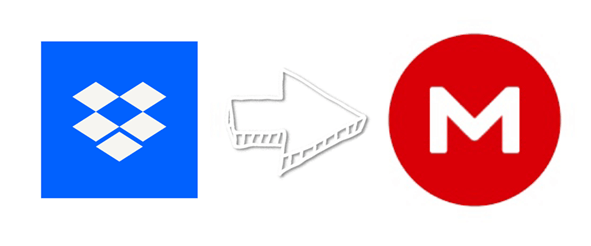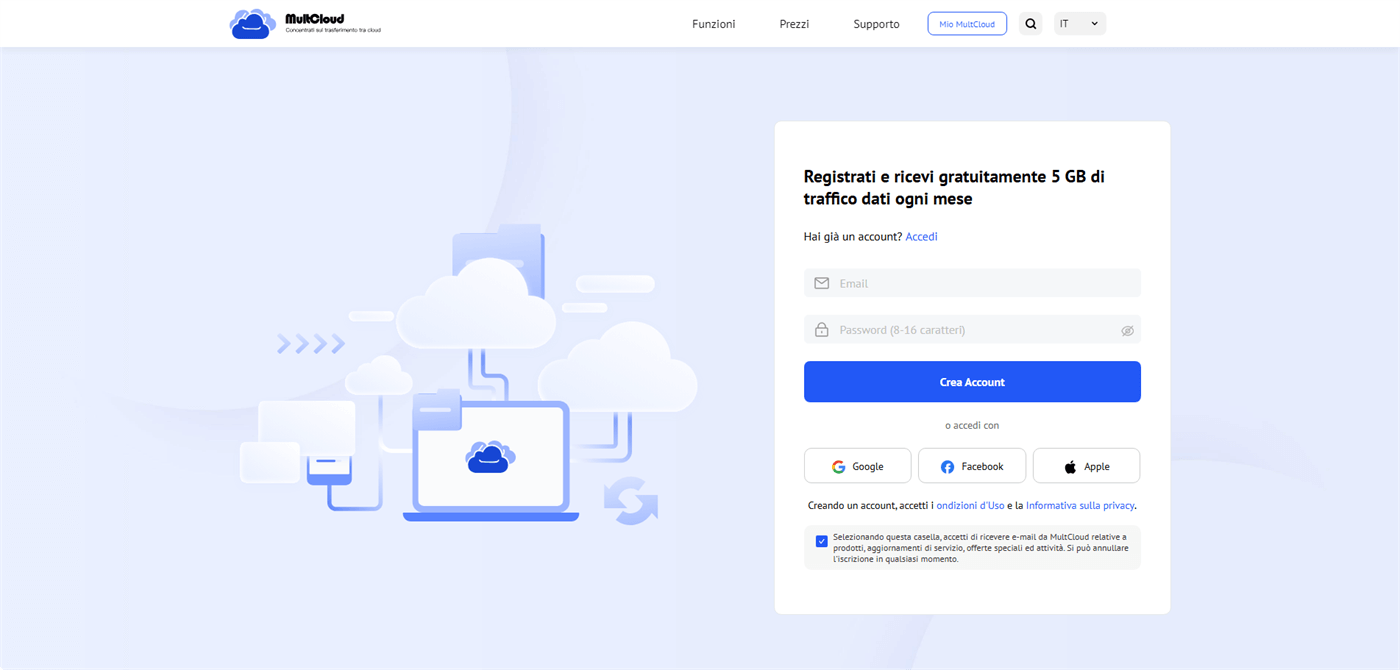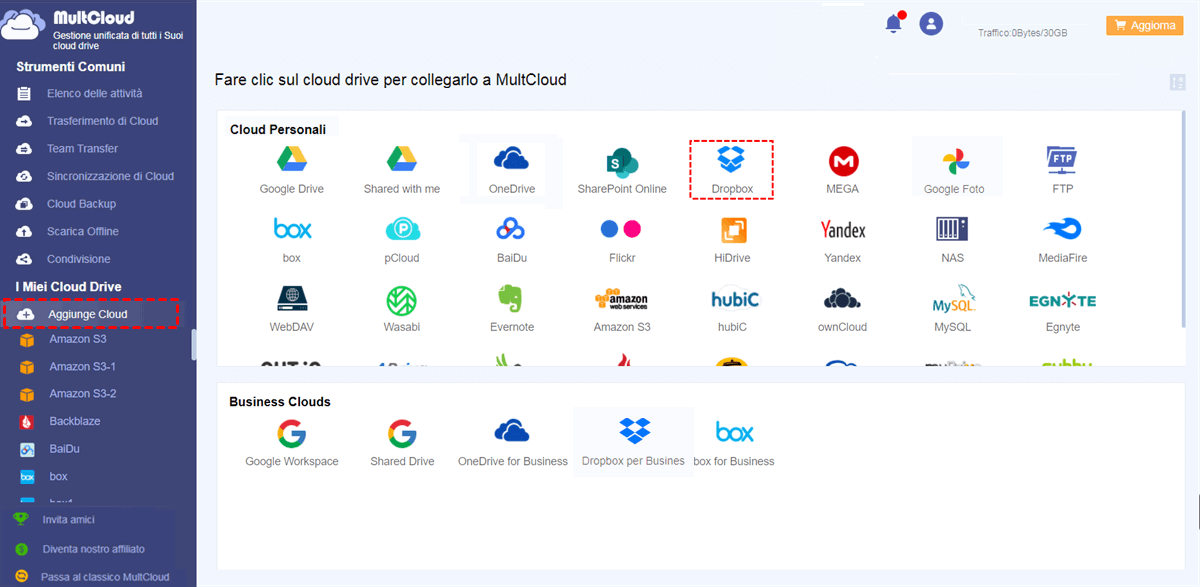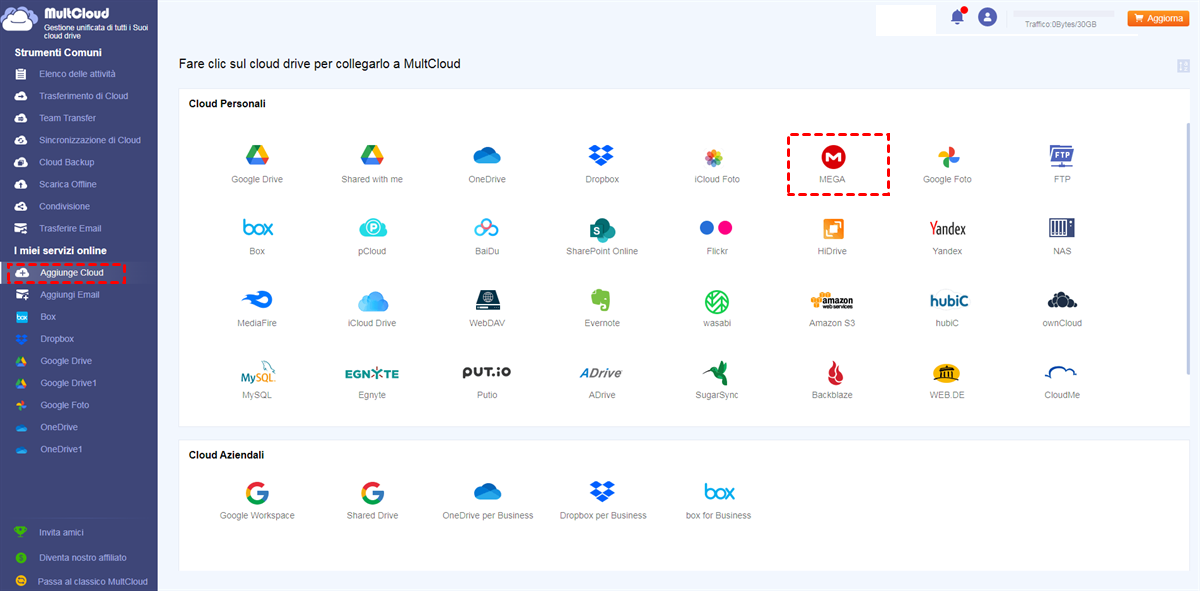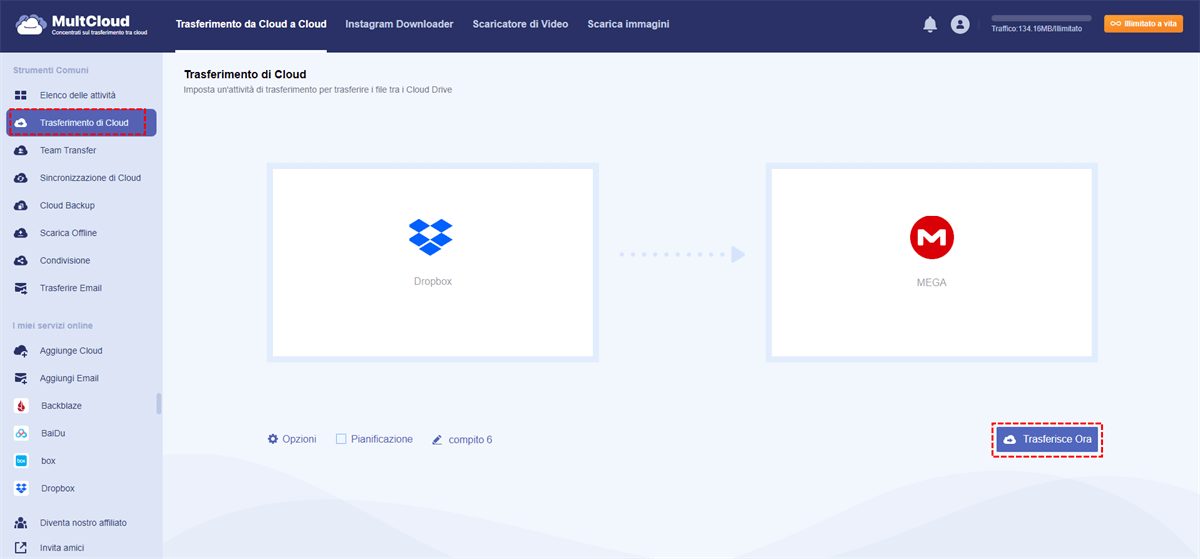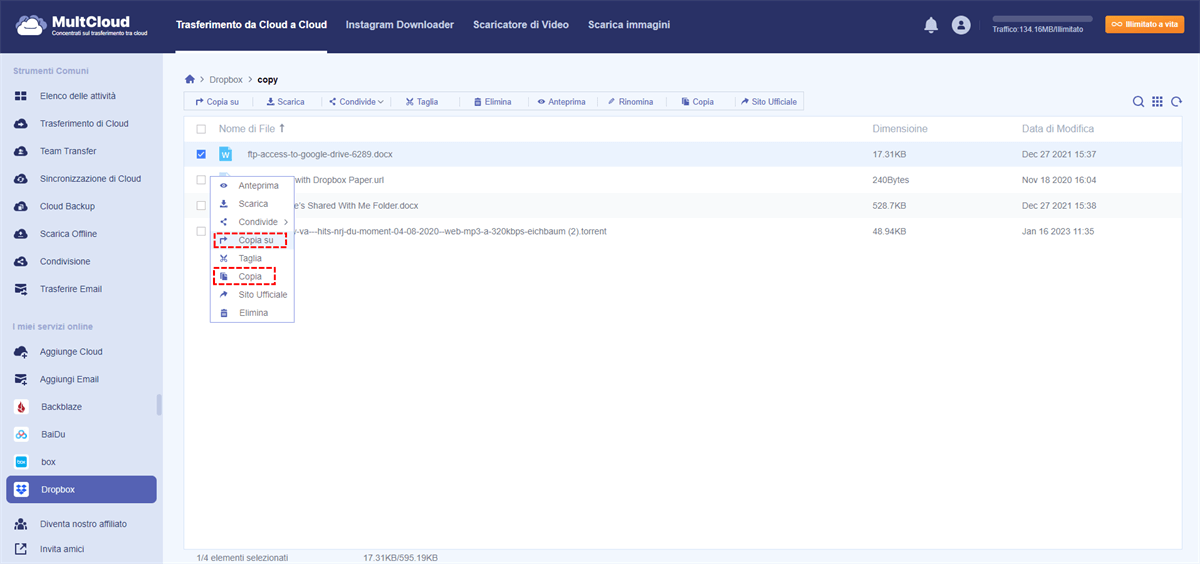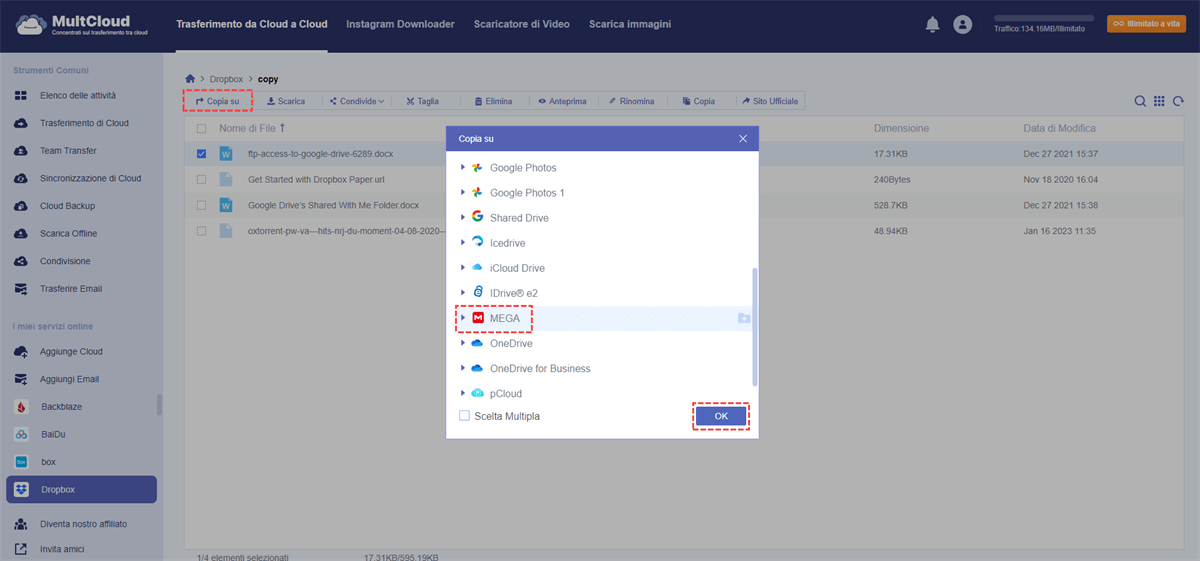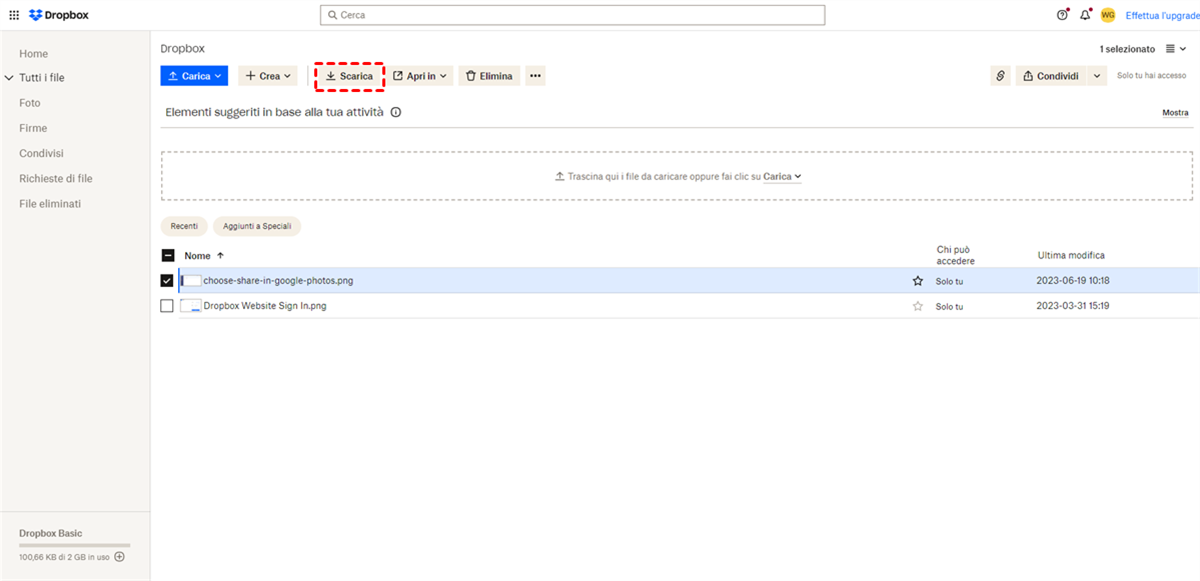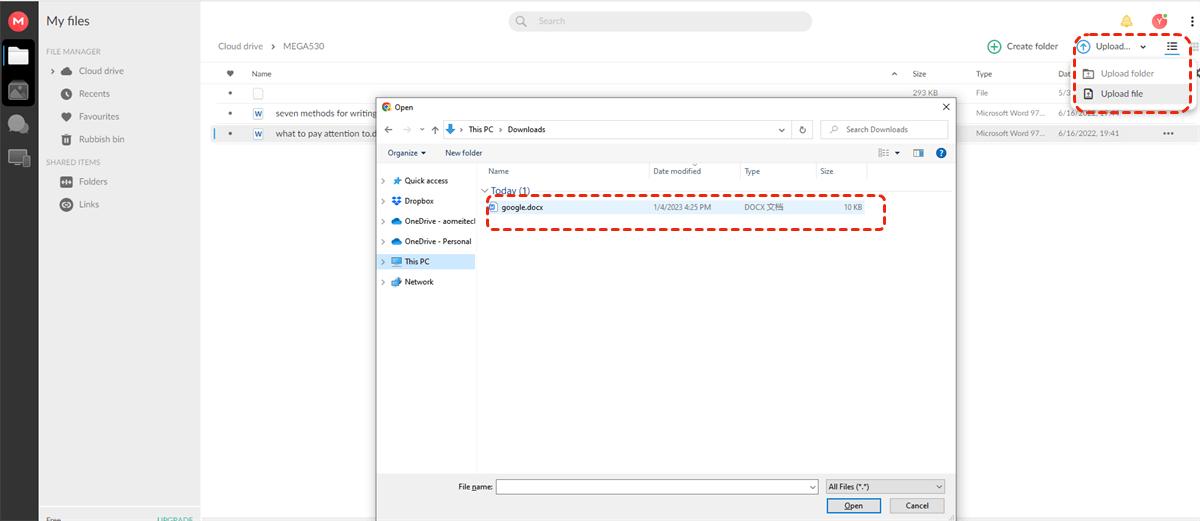Ricerca Rapida:
Perché trasferire da Dropbox a MEGA?
Come ben sappiamo, MEGA e Dropbox sono apprezzati da molti utenti per i loro numerosi vantaggi. Quando si utilizza Dropbox per la prima volta, si ottiene un account gratuito con 2GB di spazio di archiviazione cloud, che può aumentare fino a 16GB invitando amici a MEGA. Per quanto riguarda MEGA, offre 20GB di spazio di archiviazione gratuito agli utenti. È molto più della maggior parte dei servizi di archiviazione cloud. Rispetto a Dropbox, MEGA offre i seguenti vantaggi:
- Offre un'esperienza di interfaccia utente molto pulita e piacevole.
- Lo spazio di archiviazione gratuito fornito da MEGA è superiore allo spazio di archiviazione gratuito fornito da Dropbox.
- Utilizza la crittografia a conoscenza zero.
Se la privacy e la sicurezza sono le tue principali preoccupazioni, allora MEGA sarà una buona scelta. Ma sorge una domanda su come trasferire da Dropbox a MEGA. Per questo problema, la prima cosa che ci viene in mente è: scaricare e caricare, ma questo metodo richiede tempo se è necessario caricare molti file. Quindi, esiste un modo per trasferire file da Dropbox a MEGA senza scaricare e caricare?
Le 2 Migliori Modalità per Trasferire da Dropbox a MEGA Senza Scaricare
Fortunatamente, in questo articolo, introdurremo un nuovo metodo, MultCloud. È un gestore di file cloud GRATUITO basato sul web per facilitare i trasferimenti da Dropbox a MEGA. Ora, MultCloud supporta più di 30 servizi cloud popolari, tra cui Google Drive, Google Workspace, OneDrive, SharePoint Online, OneDrive for Business, iCloud Drive, iCloud Photos, MEGA, Amazon S3, Wasabi e persino NAS, WebDAV, FTP/SFTP, "Condivisi con me" e "Drive condivisi". Pertanto, puoi facilmente gestire più account di archiviazione cloud.
MultCloud, come gestore di trasferimento di file cloud, non solo può integrare più account di archiviazione cloud in un unico luogo, ma può anche trasferire, sincronizzare o eseguire il backup di file direttamente da un cloud all'altro senza scaricare e caricare. Vediamo come funziona.
Passaggio 1. Registrati
Crea un account MultCloud oppure puoi fare clic su Facebook o Google per concedere direttamente l'autorizzazione alla registrazione.
Passo 2. Aggiungi i tuoi account Dropbox e MEGA
Clicca su "Aggiunge Cloud" e seleziona Dropbox dalle unità elencate qui sotto per aggiungerlo. Successivamente, segui lo stesso procedimento per aggiungere l'account MEGA a MultCloud.
Consigli:
- Puoi aggiungere un numero illimitato di account di unità cloud, purché MultCloud supporti l'aggiunta di questi account.
- MultCloud supporta l'aggiunta di un numero illimitato di account cloud che appartengono agli stessi fornitori di cloud.
Passo 3. Sposta i file da Dropbox a MEGA
Dopo aver aggiunto tutti i tuoi account cloud, puoi utilizzare MultCloud per trasferire i tuoi file da Dropbox a MEGA. Ci sono 2 opzioni tra cui scegliere:
Opzione 1: Trasferimento automatico da Dropbox a MEGA con "Trasferimento di Cloud"
- 🔥Automatico: Il sistema può eseguire automaticamente l'attività di trasferimento.
- 🔥Avanzato: Puoi impostare le preferenze di trasferimento in base alle tue esigenze.
Clicca su "Trasferimento di Cloud", seleziona Dropbox come origine, seleziona MEGA come destinazione, tocca "Trasferisce Ora" e attendi il completamento del processo.
Note:
- Se desideri usufruire di una velocità di trasferimento super-veloce, puoi aggiornare il tuo account alla versione premium, in modo che MultCloud utilizzi 10 thread per trasferire i file contemporaneamente.
- Una volta avviata l'attività di trasferimento, puoi chiudere la pagina e persino spegnere il computer, poiché MultCloud è in grado di trasferire i file in background.
Opzione 2: Copiare i file da Dropbox a MEGA
- 🔥Semplice: Trasferisci i dati in pochi clic.
- 🔥Veloce: Non è necessario perdere tempo con operazioni complicate.
"Trasferimento di Cloud" supporta il trasferimento di cartelle o dell'intero cloud drive come origine. Se desideri copiare solo alcuni file da Dropbox a MEGA, si consiglia di utilizzare "Copia" o "Copia su". Questo metodo è simile alla copia dei file sul tuo computer. Se selezioni "Copia", devi incollare il contenuto copiato nella posizione corrispondente.
Se selezioni "Copia su", devi semplicemente selezionare la destinazione e fare clic su "OK".
Come puoi vedere, è molto facile trasferire da Dropbox a MEGA con l'aiuto di MultCloud. Oltre a "Trasferimento di Cloud", MultCloud ha anche funzioni di tipo explorer. Ad esempio, ha "Elimina", "Scarica", "Anteprima", "Condividi" ecc., che possono aiutarti a gestire meglio i tuoi dati cloud. Inoltre, puoi utilizzare altre funzionalità principali per eseguire sincronizzazioni, backup e altre operazioni da cloud a cloud.
- ☘️"Team Transfer" può aiutarti a migrare i dati degli account secondari in batch.
- ☘️"Sincronizzazione di Cloud" può aiutarti a sincronizzare i dati tra cloud diversi, ad esempio sincronizzare da iCloud a Dropbox.
- ☘️"Cloud Backup" può aiutarti a eseguire il backup o il ripristino di dati importanti tra i cloud.
- ☘️"Scarica Offline" può aiutarti a scaricare i file torrent direttamente sul cloud MEGA.
- ☘️"Trasferire Email" può aiutarti a salvare le tue email e gli allegati in locale o nel cloud.
Altre 2 Modalità Comuni per Trasferire da Dropbox a MEGA
La maggior parte degli utenti è restia ad utilizzare metodi tradizionali, ma pochi scelgono di provarli. Per soddisfare le esigenze di tutti gli utenti, questo articolo fornisce anche altre 2 modalità comuni per il trasferimento da Dropbox a MEGA.
Modalità 1. Download e Upload Manuale
A volte, le soluzioni più semplici sono le migliori. Scaricare manualmente i file da Dropbox e caricarli su MEGA è semplice, ma può richiedere molto tempo.
1. Download dei File da Dropbox
- Accedi al tuo account Dropbox.
- Seleziona i file o le cartelle che desideri trasferire.
- Clicca sul pulsante "Scarica" per salvarli sul tuo dispositivo locale.
2. Upload dei File su MEGA
- Accedi al tuo account MEGA.
- Vai alla sezione di upload e seleziona i file o le cartelle scaricati da Dropbox.
- Clicca su "Upload" per trasferirli su MEGA.
- Pro: Non sono necessari strumenti di terze parti, controllo completo del processo.
- Contro: Richiede molto tempo, necessità di sufficiente spazio di archiviazione locale.
Modalità 2. Utilizzo di Strumenti da Interfaccia a Riga di Comando (CLI)
Per gli utenti esperti di tecnologia, l'utilizzo di strumenti CLI come rclone può fornire un modo potente e flessibile per trasferire i file.
1. Installazione di rclone
Scarica e installa rclone dal sito web ufficiale.
2. Configurazione di Dropbox e MEGA
Apri un terminale o un prompt dei comandi. Utilizza i comandi di configurazione di rclone per impostare l'accesso sia a Dropbox che a MEGA.
3. Esecuzione del Trasferimento
Esegui il comando rclone appropriato per trasferire i tuoi file da Dropbox a MEGA.
- Pro: Altamente personalizzabile, efficiente per trasferimenti di grandi quantità di dati.
- Contro: Richiede conoscenze tecniche, potenziale di errori se i comandi non vengono eseguiti correttamente.
Conclusione
Trasferire file da Dropbox a MEGA non deve essere un problema. Sia che tu preferisca l'automazione dei servizi di terze parti, la semplicità dei metodi manuali o la potenza degli strumenti CLI, c'è una soluzione per tutti. Considera le tue esigenze specifiche e il tuo livello di comfort tecnico per scegliere il metodo migliore per te.
MultCloud supporta i Cloud
-
Google Drive
-
Google Workspace
-
OneDrive
-
OneDrive for Business
-
SharePoint
-
Dropbox
-
Dropbox Business
-
MEGA
-
Google Photos
-
iCloud Photos
-
FTP
-
box
-
box for Business
-
pCloud
-
Baidu
-
Flickr
-
HiDrive
-
Yandex
-
NAS
-
WebDAV
-
MediaFire
-
iCloud Drive
-
WEB.DE
-
Evernote
-
Amazon S3
-
Wasabi
-
ownCloud
-
MySQL
-
Egnyte
-
Putio
-
ADrive
-
SugarSync
-
Backblaze
-
CloudMe
-
MyDrive
-
Cubby